首先插入文字或图片水印以标识文档属性,再通过页眉页脚添加统一信息,最后利用分节符实现不同章节的个性化页眉页脚设置。
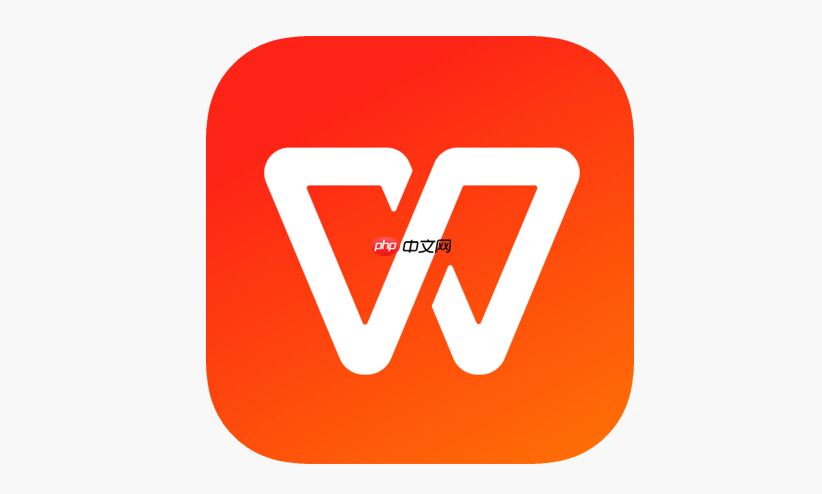
如果您希望在WPS 2022中为文档添加专业外观或保护内容,可以通过插入水印和设置页眉页脚来实现。这些功能不仅能提升文档的视觉效果,还能增强信息标识性。以下是具体操作步骤:
文字水印常用于标记文档状态,如“机密”、“草稿”等,帮助识别文档用途。通过WPS内置的水印功能可快速添加。
1、打开需要设置水印的文档,点击顶部菜单栏的“插入”选项卡。
2、在工具栏中找到并点击“水印”按钮,弹出下拉菜单。
3、选择“自定义水印”,在弹出的对话框中勾选“文字水印”。
4、在文本框中输入所需水印内容,例如“内部资料”,可调整字体、颜色、大小和透明度。
5、确认设置后点击“确定”,水印将均匀分布在文档每一页背景中。
若需使用公司Logo或其他图形作为背景标识,可选择图片水印方式,使文档更具品牌辨识度。
1、进入“插入”选项卡,点击“水印”下的“自定义水印”。
2、选择“图片水印”,点击“选择图片”按钮,从本地文件中上传所需图像。
3、上传完成后,可设置是否缩放图片以适应页面,以及是否冲蚀(半透明显示)。
4、点击“应用”后,所选图片将以背景形式呈现在每一页上。
页眉用于在文档每页顶部显示统一信息,如标题、章节名或作者姓名,便于阅读与归档。
1、点击顶部菜单栏的“插入”选项卡,然后点击“页眉”按钮。
2、从下拉列表中选择一种页眉样式,页面顶部将自动进入编辑模式。
3、在页眉区域输入所需内容,例如文档标题或单位名称。
4、可通过工具栏对文字进行格式化,包括字体、字号、对齐方式等。
5、编辑完成后,双击文档正文区域即可退出页眉编辑状态。
页脚通常用于标注页码、日期或版权信息,是文档标准化的重要组成部分。
1、在“插入”选项卡中点击“页脚”按钮,选择合适的样式。
2、进入页脚编辑区域后,输入相关信息,如“©2022 公司名称”。
3、若需插入页码,可在同一选项卡中点击“页码”,选择位置和格式。
4、页码可设置起始编号,适用于多节文档中的独立编号需求。
5、完成编辑后,双击正文区域退出页脚编辑模式。
对于包含多个章节的长文档,可通过分节符实现不同部分使用不同的页眉或页脚内容。
1、将光标定位到需要分节的位置,点击“布局”选项卡中的“分隔符”,选择“下一页”分节符。
2、在新节的页眉或页脚区域双击进入编辑状态。
3、取消“链接到前一节”的选项,使其不再继承前一节的设置。
4、分别输入各自节所需的页眉页脚内容,实现差异化显示。
以上就是WPS2022如何插入水印和页眉页脚_WPS2022水印设置的文档美化教程的详细内容,更多请关注php中文网其它相关文章!

每个人都需要一台速度更快、更稳定的 PC。随着时间的推移,垃圾文件、旧注册表数据和不必要的后台进程会占用资源并降低性能。幸运的是,许多工具可以让 Windows 保持平稳运行。

Copyright 2014-2025 https://www.php.cn/ All Rights Reserved | php.cn | 湘ICP备2023035733号